3 Nyttige verktøy for å se og sammenligne søkeresultater side ved side
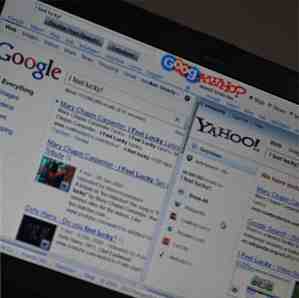
Å søke flere søkedatabaser samtidig er ikke noe nytt: vi har allerede sett 10 verktøy som tillater å søke Google og Bing og se resultater side om side 10 Nettsteder for å sammenligne Google vs Bing-resultater Side ved side 10 Nettsteder for å sammenligne Google vs Bing-resultater Side ved side Les mer .
Vi har også gjennomgått en rekke verktøy som kjører flere søk om gangen: Search Opener er et godt eksempel.
Dagens lille samling inneholder beste multifunksjonelle nettbaserte verktøy for å søke minst to søkemotorer og se resultater side om side (enten for å sammenligne dem eller bare for å kunne se flere søkeresultater om gangen):
Søk i to språk ved siden av
2Lingual er et nettbasert verktøy som virker overraskende raskt, og lar deg søke på to språk med ett klikk.
Appen bruker Google-oversetter for automatisk å gjenkjenne og oversette søket ditt til andre språk (denne funksjonen kan slås av).

Hvor moro er: ...
Siden denne appen ble gjennomgått av MUO for to år siden, har det vært 2 viktige forbedringer:
- Verktøyet støtter nå 45 språk;
- Verktøyet tilbyr nå glatt “Umiddelbar” erfaring (det begynner å søke før du skriver inn hele spørringen).
Det er også Twitter tospråklig (også vurdert av MUO tidligere) søk som fungerer stort sett det samme, men sourcing resultater fra Twitter realtidsresultater. Den støtter for øyeblikket 21 språk.
Søk to søkemotorer side ved side
Det er mange verktøy som lar deg sammenligne to sett med resultater ved siden av. Ikke alle av dem tilbyr en rask måte å bytte mellom tilgjengelige søkemotorer om.
Den ene appen som gjør denne jobben relativt bra, er Googawho: skriv inn spørringen din, få de første kolonnene av resultater og klikk gjennom søkemotorer i overskriften for å bytte mellom motorer.
Støttede søkemotorer: Google, Yahoo !, Bing, Ask, InfoSpace, AltaVista, Lycos, Dogpile.

Hvor moro er: ...
- Åpne resultater i nye faner / vinduer ved å holde SHIFT mens du klikker på linken;
- Klikk “Tabulizer!” knappen for å åpne alle støttede søkemotorresultater i nye faner;
- Installer Googawho Search Plugin 3 enkle måter å bytte mellom søkeplugins i Firefox 3 enkle måter å bytte mellom søkeplugins i Firefox Vi har hatt Firefox søkeboks tips og triks ganske mye. Jeg har sagt mange ganger hvorfor jeg elsker det enkle, men likevel funksjonelle søkefeltet så mye, og hvorfor jeg liker å leke med det. Hvis ... Les mer for å enkelt søke fra nettleseren din.
Søk to vertikaler side ved side
Som det ovennevnte verktøyet gir SearchBoth tilgang til flere søkemotorer, men det er ingen enkel måte å bytte mellom dem. Hva verktøyet tilbyr, er et praktisk valg for å klikke gjennom vertikale søkedeler, som:
- Bilder;
- videoer;
- Shopping resultater;
- Nyhetssøk
- Blogsøk.
Merk: Googawho har lenker til “Nyheter”, “Bilder” og “videoer” også, men de jobbet ikke alltid for meg.
Muligheten til å søke bilder i to motorer samtidig kan virkelig komme til nytte!

Hvor moro er: ...
- Hold musepekeren over noen del for å forstørre den (eller klikk på “låse” ikon for å fikse bredden);
- Naviger gjennom ulike lokale verktøyversjoner for å kombinere og sammenligne søkemotorer fra ditt land.
Ikke glem å sjekke ut relaterte verktøy og tips for søkeproduktivitet:
- Skift enkelt mellom flere søkemotorer med FireFox addon Boounce Discover & Switch mellom ulike søkemotorer med Boounce [Firefox] Oppdag og bytt mellom forskjellige søkemotorer med Boounce [Firefox] Vi finner jevnlig og deler ulike søkeverktøy som lar deg oppdage nye søkeopplevelser. og bli søk-savvier. Dagens Firefox addon er et godt eksempel på hvordan verktøy kan gjøre søket mye morsommere ... Les mer (samt disse tilleggene som lar deg hoppe fra Googles søkeresultater til andre søkemotorer 3 Greasemonkey-skript for å hoppe fra Google-resultater til andre søkemotorer 3 Greasemonkey-skript for å hoppe fra Google-resultater til andre søkemotorer Les mer);
Har du noen gang spilt med noen av verktøyene ovenfor? Har du dine egne favoritter? Vennligst del dine tanker!
Bildekreditt: seosmarty
Utforsk mer om: Google, Microsoft Bing, Websøk.


